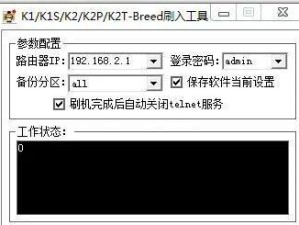移动硬盘内文件没有访问权限时,可以尝试以下方法:
1. 检查文件权限:在文件属性中查看文件权限设置,确保您有足够的权限来访问这些文件。
2. 使用管理员权限:右键点击移动硬盘的盘符,选择“以管理员身份运行”,然后尝试访问文件。
3. 更改文件所有权:在命令提示符中,使用`takeown`命令来更改文件的所有权。例如,`takeown /f C:UsersUsernamefile.txt`。
4. 解锁文件:有时文件可能被系统锁定,可以使用一些解锁工具来解锁文件。
5. 格式化硬盘:如果以上方法都无效,并且您不介意丢失硬盘中的数据,可以尝试格式化硬盘,然后重新将文件复制到硬盘上。
6. 检查硬盘驱动器:如果硬盘驱动器损坏,可能会导致文件无法访问。在这种情况下,您可能需要更换硬盘驱动器。
7. 检查病毒或恶意软件:有时病毒或恶意软件会锁定文件,确保您的计算机有最新的防病毒软件,并运行完整的系统扫描。
8. 检查硬件兼容性:确保您的移动硬盘与计算机兼容,并且连接正确。
9. 联系制造商:如果以上方法都无效,您可能需要联系移动硬盘的制造商寻求帮助。
请根据您的具体情况选择合适的方法尝试解决。亲爱的电脑小伙伴,你是否也有过这样的烦恼:移动硬盘里的文件突然变得高冷起来,拒绝你的访问权限?别急,今天就来给你支个招,让你轻松解决这个棘手的问题!
一、权限大揭秘:为何文件突然变脸?

首先,我们要弄清楚,为什么文件会突然变得高冷,拒绝我们的访问权限呢?原因可能有以下几点:
1. 权限设置: 在某些情况下,文件或文件夹的权限被设置了限制,导致你无法访问。这可能是由于你在设置权限时误操作,或者别人故意限制了你的权限。
2. 加密问题: 有些文件或文件夹被加密了,只有拥有相应密码的用户才能访问。如果你没有密码,自然就无法打开。
3. 系统问题: 有时候,系统可能会出现一些小问题,导致文件或文件夹的权限设置出现问题。
二、破解之道:如何恢复访问权限?

既然知道了原因,接下来就是解决方法啦!以下是一些常见的解决方法,让你轻松恢复访问权限:
1. 修改权限: 右键点击文件或文件夹,选择“属性”,然后切换到“安全”选项卡。在这里,你可以看到所有设置了权限的用户和组。找到你的用户名,然后勾选“完全控制”权限。
2. 取消加密: 如果文件或文件夹被加密了,你可以右键点击它,选择“属性”,然后切换到“常规”选项卡。在这里,你会看到一个“高级”按钮,点击它,然后取消勾选“加密内容以便保护数据”复选框。
3. 使用命令提示符: 如果你拥有管理员权限,可以在命令提示符中输入以下命令来修改权限:
icacls 文件路径 /t /c /grant 用户名:(OI)(CI)F
其中,`文件路径`是文件或文件夹的路径,`用户名`是你的用户名。
4. 重置权限: 如果你不确定如何修改权限,可以尝试重置权限。右键点击文件或文件夹,选择“属性”,然后切换到“安全”选项卡。在这里,点击“高级”,然后切换到“所有者”选项卡。在这里,你可以看到所有设置了所有权的用户和组。找到你的用户名,然后点击“编辑”,然后勾选“替换子容器和对象的所有者”。
三、预防措施:如何避免再次发生?

为了避免再次发生类似的问题,你可以采取以下预防措施:
1. 定期备份: 定期备份你的重要文件,以防万一。
2. 谨慎设置权限: 在设置权限时,要谨慎操作,避免误操作。
3. 使用加密软件: 如果你需要加密文件,可以使用专业的加密软件。
4. 保持系统健康: 定期检查系统,确保系统健康。
四、:轻松解决权限问题,让文件重新变得热情
通过以上方法,相信你已经能够轻松解决移动硬盘内文件没有访问权限的问题了。记住,保持耐心和细心,相信你一定能够解决各种电脑问题!